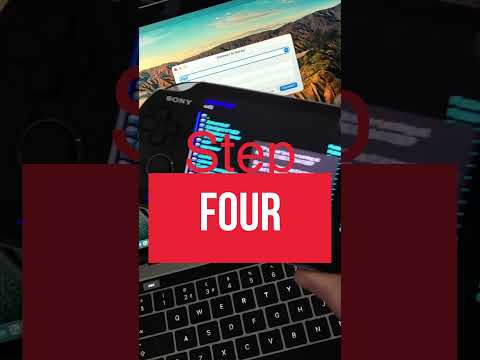Spyware is een soort kwaadaardige software die bepaalde acties uitvoert zonder toestemming, zoals: adverteren, persoonlijke informatie verzamelen of de configuratie van uw apparaat wijzigen. Als u traagheid opmerkt op uw computer of netwerk, wijzigingen in uw browser of andere ongebruikelijke activiteiten, dan is het mogelijk dat uw computer is geïnfecteerd met spyware.
Stappen
Methode 1 van 4: HijackThis gebruiken (Windows)

Stap 1. Download en installeer HijackThis
HijackThis is een diagnostisch hulpmiddel voor Windows dat wordt gebruikt om de aanwezigheid van spyware te detecteren. Dubbelklik op het installatieprogramma om het uit te voeren. Eenmaal geïnstalleerd, start u de software.
Andere gratis software, zoals Adaware of MalwareBytes, zal ook met een soortgelijk proces werken

Stap 2. Druk op "Config…"
Deze knop bevindt zich in de rechter benedenhoek onder "Overige dingen" en brengt u naar een lijst met opties voor het programma.
- Hier kunt u belangrijke opties (zoals bestandsback-ups) in- of uitschakelen. Het maken van een back-up is een goede, veilige gewoonte bij het verwijderen van bestanden of software. Ze nemen een kleine hoeveelheid opslagruimte in beslag, maar de back-ups kunnen later altijd worden verwijderd door ze uit de map back-ups te verwijderen.
- Merk op dat "Maak back-ups voordat u items herstelt" standaard is ingeschakeld.

Stap 3. Druk op “Terug” om terug te keren naar het hoofdmenu
Deze knop vervangt de knop "Config…" terwijl het configuratiemenu is geopend.

Stap 4. Druk op "Scannen"
Deze knop bevindt zich in de linkerbenedenhoek en genereert een lijst met mogelijk slechte bestanden. Het is belangrijk op te merken dat HijackThis een snelle scan uitvoert van waarschijnlijke locaties op schadelijke software. Niet alle resultaten zullen schadelijk zijn.

Stap 5. Schakel het selectievakje naast een verdacht item in en klik op "Info over geselecteerd item…"
Dit geeft details over het item en waarom het is gemarkeerd in een apart venster. Sluit het venster als u klaar bent met beoordelen.
Details omvatten doorgaans de bestandslocatie, het waarschijnlijke gebruik van het bestand en de actie die moet worden ondernomen als een oplossing

Stap 6. Druk op "Fix aangevinkt"
Deze knop bevindt zich linksonder en de software zal het geselecteerde bestand repareren of verwijderen, afhankelijk van de diagnose.
- U kunt meerdere bestanden tegelijk repareren door het selectievakje naast elk bestand in te schakelen.
- Voordat u wijzigingen aanbrengt, maakt HijackThis een back-up (standaard) zodat u uw wijziging ongedaan kunt maken.

Stap 7. Herstel vanaf een back-up
Als u de wijzigingen die door HijackThis zijn aangebracht ongedaan wilt maken, drukt u op "Config" rechtsonder en vervolgens op "Backup". Selecteer uw back-upbestand (gemarkeerd met de datum en tijdstempel waarop het is gemaakt) uit de lijst en druk op "Herstellen".
Back-ups blijven bestaan tijdens verschillende sessies. U kunt HijackThis sluiten en op een later tijdstip een bestand terugzetten vanaf een back-up
Methode 2 van 4: Netstat gebruiken (Windows)

Stap 1. Open een opdrachtregelvenster
Netstat is een ingebouwd Windows-hulpprogramma dat de aanwezigheid van spyware of andere schadelijke bestanden kan helpen detecteren. Druk op ⊞ Win + R om handmatig een programma uit te voeren en voer "cmd" in. Via de opdrachtregel kunt u met behulp van tekstopdrachten communiceren met het besturingssysteem.
- Deze aanpak is goed voor diegenen die het gebruik van software van derden willen vermijden of een meer handmatige benadering willen voor het verwijderen van schadelijke software.
- Zorg ervoor dat u een opdrachtpromptvenster met verhoogde bevoegdheden uitvoert door Als administrator uitvoeren te kiezen.

Stap 2. Voer de tekst "netstat -b" in en druk op ↵ Enter
Hierdoor wordt een lijst met programma's weergegeven die gebruikmaken van een verbindings- of luisterpoort (d.w.z. processen die verbinding maken met internet).
In deze context staat 'b' voor binair. De opdracht geeft de actieve "binaries" (of uitvoerbare bestanden) en hun verbindingen weer

Stap 3. Identificeer slechte processen
Zoek naar onbekende procesnamen of poortgebruik. Als u niet zeker bent over een proces of zijn poort, onderzoek dan de naam online. U zult anderen vinden die het proces zijn tegengekomen en zij kunnen helpen het als kwaadaardig (of onschadelijk) te identificeren. Wanneer u een proces als kwaadaardig hebt bevestigd, is het tijd om het bestand dat het uitvoert te verwijderen.
Als u na onderzoek niet zeker weet of het proces kwaadaardig is of niet, kunt u het het beste met rust laten. Knoeien met de verkeerde bestanden kan ertoe leiden dat andere software niet goed werkt

Stap 4. Druk op Ctrl + Alt + Gelijktijdig verwijderen.
Hiermee wordt Windows Taakbeheer geopend, waarin alle processen op uw computer worden weergegeven. Scroll naar de naam van het slechte proces dat u op de opdrachtregel hebt gevonden.

Stap 5. Klik met de rechtermuisknop op de procesnaam en selecteer "Toon in map"
Hiermee gaat u naar de maplocatie van het slechte bestand.

Stap 6. Klik met de rechtermuisknop op het bestand en selecteer "Verwijderen"
Hierdoor wordt het slechte bestand naar de prullenbak verplaatst. Processen kunnen niet vanaf deze locatie worden uitgevoerd.
- Als u een waarschuwing ontvangt dat het bestand niet kan worden verwijderd omdat het in gebruik is, keert u terug naar Taakbeheer, selecteert u het proces en drukt u op "Taak beëindigen". Hiermee wordt het proces onmiddellijk beëindigd, zodat het kan worden gerecycled.
- Als u het verkeerde bestand hebt verwijderd, kunt u dubbelklikken op de recycling om het te openen en vervolgens klikken en slepen om het bestand weer naar buiten te verplaatsen.

Stap 7. Klik met de rechtermuisknop op de Prullenbak en selecteer "Recyclingbak leegmaken"
Hiermee wordt het bestand permanent verwijderd.
Methode 3 van 4: De terminal gebruiken (Mac)

Stap 1. Open de terminal
Via de Terminal kunt u een diagnose uitvoeren die de aanwezigheid van spyware op uw computer kan detecteren. Ga naar "Toepassingen> Hulpprogramma's" en dubbelklik op Terminal om te starten. Met dit programma kunt u met behulp van tekstopdrachten communiceren met het besturingssysteem.
Als alternatief kunt u zoeken naar "Terminal" in Launchpad

Stap 2. Voer de tekst "sudo lsof -i |. in grep LISTEN" en druk op ⏎ Return
Dit zal de computer instrueren om een lijst met processen en hun netwerkinformatie uit te voeren.
- sudo geeft root-toegang tot de opdracht, waardoor het systeembestanden kan bekijken.
- "lsof" is een afkorting voor "lijst met geopende bestanden". Hiermee kunt u lopende processen zien.
- "-i" geeft aan dat de lijst met geopende bestanden de netwerkinterface moet gebruiken. Spyware zal proberen het netwerk te gebruiken om met externe bronnen te communiceren.
- "grep LISTEN" is een commando voor het besturingssysteem om te filteren op degenen die luisterpoorten gebruiken -- een noodzaak voor spyware.

Stap 3. Voer het beheerderswachtwoord van uw computer in en druk op ⏎ Return
Uw wachtwoord wordt niet weergegeven in de terminal, maar wordt wel ingevoerd. Dit is nodig voor het commando ‘sudo’.

Stap 4. Identificeer slechte processen
Zoek naar onbekende procesnamen of poortgebruik. Als u niet zeker bent over een proces of zijn poort, onderzoek dan de naam online. U zult anderen vinden die het proces zijn tegengekomen en zij kunnen helpen het als kwaadaardig (of onschadelijk) te identificeren. Wanneer u een proces als kwaadaardig hebt bevestigd, is het tijd om het bestand dat het uitvoert te verwijderen.
Als u na onderzoek niet zeker weet of het proces kwaadaardig is of niet, kunt u het het beste met rust laten. Knoeien met de verkeerde bestanden kan ertoe leiden dat andere software niet goed werkt

Stap 5. Voer "lsof |. in grep cwd" en druk op ⏎ Return
Hiermee worden de maplocaties van de processen op uw computer weergegeven. Zoek het slechte proces in de lijst en kopieer de locatie.
- ”cwd” staat voor de huidige werkmap.
- Om de lijsten gemakkelijker leesbaar te maken, kunt u deze opdracht in een nieuw Terminal-venster uitvoeren door in de Terminal op ⌘ Cmd + N te drukken.

Stap 6. Voer "sudo rm -rf [pad naar bestand]" in en druk op ⏎ Return
Plak de locatie in de ruimte tussen haakjes (typ de haakjes niet). Met deze opdracht wordt het bestand op dat pad verwijderd.
- "rm" is een afkorting voor "verwijderen".
- Zorg ervoor dat u het ingevoerde item absoluut wilt verwijderen. Dit proces is onomkeerbaar! Misschien wilt u vooraf een Time Machine-back-up maken. Ga naar "Apple > Systeemvoorkeuren > Time Machine" en selecteer "Back-up".
Methode 4 van 4: Spyware detecteren en verwijderen op Android

Stap 1. Identificeer verdacht gedrag
Als u vaak last heeft van lage netwerksnelheden of onbekende/verdachte sms-berichten ontvangt, heeft u mogelijk spyware op uw telefoon.
Tekstberichten met wartaal of verzoeken om antwoorden met bepaalde codes zijn goede indicatoren dat u mogelijk spyware heeft

Stap 2. Controleer uw dataverbruik
Open de app "Instellingen" en tik op "Gegevensgebruik". U kunt naar beneden scrollen om het datagebruik van uw verschillende apps te bekijken. Een ongewoon hoog dataverbruik kan een teken zijn van spyware.

Stap 3. Maak een back-up van uw gegevens
Sluit uw telefoon via USB aan op uw computer en sleep uw gegevens (bijv. foto's of contactgegevens) vervolgens met slepen en neerzetten om er een back-up van te maken.
Aangezien het apparaat en uw computer verschillende besturingssystemen gebruiken, wordt uw computer niet geïnfecteerd

Stap 4. Open de app "Instellingen" en tik op "Back-up en reset"
Dit opent een menu met een aantal herstelopties, waaronder het terugzetten van de telefoon naar de fabrieksinstellingen.

Stap 5. Tik op "Fabrieksgegevens resetten"
Deze knop verschijnt onderaan het menu "Back-up en reset".

Stap 6. Tik op "Telefoon resetten"
Uw telefoon wordt automatisch opnieuw opgestart en verwijdert alle apps en gegevens, inclusief eventuele spyware, en herstelt de telefoon naar de fabrieksinstellingen.
Als u de telefoon reset, worden AL uw opgeslagen gegevens op het apparaat verwijderd. Zorg ervoor dat je eerst een back-up maakt of vind het niet erg om de gegevens te verliezen
Tips
- Vermijd het openen of downloaden van bestanden als u niet weet waar ze vandaan komen, aangezien ze spyware kunnen bevatten.
- Klik altijd op "Nee" als een onbekend programma om gebruikerscontrole vraagt.
- Installeer gerenommeerde antivirus- en antimalwareprogramma's op uw computer om spyware te voorkomen.
- Als u de scanresultaten van HijackThis te intimiderend vindt, drukt u op "Log opslaan" om een tekstbestand van uw resultaten te maken en deze ter interpretatie op de HijackThis-forums te plaatsen.
- Poort 80 en 443 zijn veelgebruikte poorten bij het surfen op het web. Hoewel technisch gezien spyware deze poorten kan gebruiken, zullen ze waarschijnlijk vaak door andere toepassingen worden gebruikt, wat betekent dat het onwaarschijnlijk is dat spyware ze zal gebruiken.
- Zodra u spyware heeft gedetecteerd en verwijderd, moet u uw wachtwoorden wijzigen voor elk account dat u met uw computer opent - het is beter om het zekere voor het onzekere te nemen.
- Sommige mobiele apps die worden geadverteerd als spywareverwijdering voor Android, kunnen onbetrouwbaar of zelfs frauduleus zijn. Het herstellen van de fabrieksinstellingen is de beste manier om ervoor te zorgen dat uw telefoon vrij is van spyware.
- Een fabrieksreset is een haalbare optie om ook spyware op een iPhone te verwijderen, maar het krijgen van spyware is buitengewoon onwaarschijnlijk, tenzij je je iPhone hebt gejailbreakt.
Waarschuwingen
- Wees voorzichtig bij het verwijderen van onbekende items. Het verwijderen van items uit de map "Systeem" op Windows kan schade aan uw besturingssysteem veroorzaken en u dwingen Windows opnieuw te installeren.
- Wees even voorzichtig bij het verwijderen van items van Mac met de Terminal. Als je denkt dat je een slecht proces ziet, probeer het dan eerst op internet te onderzoeken!